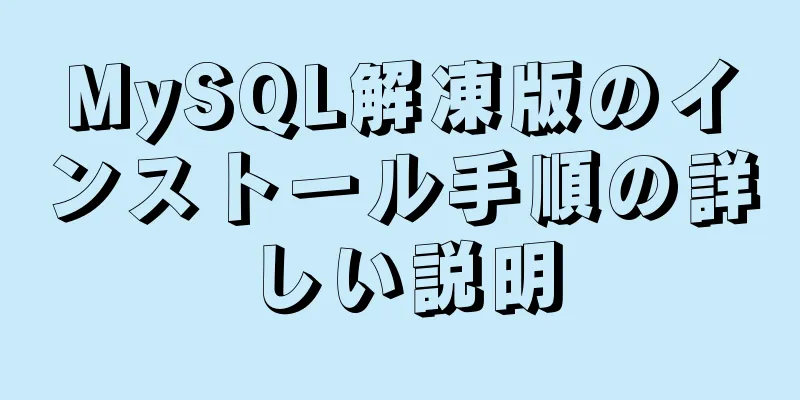VMWare に CentOS 7.3 をインストールするグラフィカル チュートリアル

|
CentOS 7.3のインストール手順を図解しました。具体的な内容は次のとおりです。 この記事では、vmware ワークステーションに基づく CentOS7 のインストール プロセスを示します。ここでは、vmware ワークステーションのインストールと構成については説明しません。基本的なプロセスは、Windows でのソフトウェアのインストールと同じです。 1. VMware ワークステーションを開き、ファイル > 新しい仮想マシンを選択すると、次のインターフェイスが表示されます。「カスタム (詳細)」オプションを選択して、次の手順に進みます。
2. この手順はデフォルトです。次の手順に進みます。
3. 次のインターフェイスで、「後でオペレーティング システムをインストールする」オプションを選択し、次の手順に進みます。
4. 次のインターフェイスで、クライアント オペレーティング システムに「linux」を選択し、バージョンに「CentOS 64 ビット」を選択し、次の手順に進みます。
5. 次のインターフェイスが表示されます。カスタム仮想マシン名を入力します。仮想マシン名はわかりやすいものにするのが最適です。ここでは「CentOS7_CDH_bd06」です。仮想マシンの場所を指定します。ここでは「D:\Virtual Machines\CentOS7_CDH_bd06」です。次の手順に進みます。
6. 次のインターフェイスが表示されます。プロセッサの数と各プロセッサのコアの数(それぞれ 2 と 4)を選択します。次の手順に進みます。
7. 次のインターフェイスが表示されます。仮想マシンが占有するメモリ サイズ (ここでは 2048M) を指定して、次の手順に進みます。
8. 次のインターフェイスが表示されます。ネットワーク接続タイプを選択します。ここでは、「ブリッジネットワークを使用する」を選択します。必要に応じて、仮想マシンのインストールプロセスを選択できます。インストールウィザードでは、さまざまなモードについて比較的標準化された手順がすでに提供されています。追加の手順は次のとおりです。 1) ブリッジネットワークを使用する: 仮想マシンの IP は、ローカルマシンと同じネットワークセグメントにあります。ローカルマシンと仮想マシンは、IP を介して通信できます。ローカルマシンがネットワークに接続されると、仮想マシンもネットワークに接続できます。同時に、仮想マシンは同じネットワークセグメント内の他のホストと通信できます。このモードは、サーバー環境のアーキテクチャでよく使用されます。 2) ネットワーク アドレス変換 (NAT) を使用する: 仮想マシンはインターネットに接続してローカル マシンと通信できますが、ローカル ネットワーク セグメント内の他のホストとは通信できません。 3) ホストオンリーモードネットワークを使用する: 仮想マシンはインターネットに接続できず、ローカルマシンと通信できますが、ローカルネットワークセグメント内の他のホストと通信することはできません。 次のステップは続きます:
9. デフォルトでは、次の手順に進みます。
10. デフォルト、続行するには次の手順に従います。
11. デフォルトでは、次の手順に進みます。
12. 次のインターフェイスが表示されます。仮想マシンのディスク サイズを入力します。デフォルトの 20G では通常は不十分です。少し大きめに設定することをお勧めします。ここでは、仮想マシンのディスク サイズを 80G に設定します。次の手順に進みます。
13. デフォルトでは、次の手順に進みます。
14. デフォルトでは、「完了」をクリックして仮想マシンの作成を終了します。
15. インストール ウィザードを終了すると、仮想マシン管理インターフェイスの左側の列に新しく作成された仮想マシンが表示され、右側の列に仮想マシンの詳細な構成情報が表示されます。
16. 上記のインターフェイスで「仮想マシン設定の編集」オプションをクリックすると、次のインターフェイスが表示されます。
17. 上図では、「CD/DVD (IDE)」インストール イメージを指定し、「USB コントローラー」、「サウンド カード」、および「プリンター」を削除して、[OK] をクリックする必要があります。 上記の設定後、インターフェイスは次のようになります。
18. クリックして仮想マシンを起動し、CentOS7 オペレーティング システムのインストール プロセスに入ります。 19. 仮想マシン コンソール インターフェイスが表示されたら、[CentOS liunx 7 のインストール] を選択し、Enter キーを押して続行します。
20. Enter キーを押して、プロンプトに従って続行します。
21. 次のインターフェイスでは、デフォルトで英語が選択されています。[続行] をクリックします。
22. CentOS7 インストール構成の主なインターフェイスを下図に示します。インターフェイスの表示に従って、次の 3 つの構成部分について説明します。
ローカリゼーションとソフトウェアについては設定は必要ありません。注意が必要なのは、ソフトウェアの選択オプションです。インストールにはデフォルト値 (つまり、最小インストール。このタイプの Linux システムにはグラフィカル インターフェイスは含まれません) が使用されます。他のコンポーネントについては、後で yum を使用してインストールできます。
上図に示すように、計画および構成する必要があるシステム部分は、図の赤いオプション、つまりディスクパーティション計画です。また、インストールプロセス中に、ネットワークとホスト名のオプションでホスト名を変更できます(デフォルトのホスト名は localhost.localdomain です)。具体的な構成プロセスは次のとおりです。 「インストール先」をクリックして次のインターフェイスに入り、80g ハードディスクを選択し、最後までスクロールして「パーティションを構成します」を選択します。つまり、ディスク パーティションをカスタマイズし、最後に左上隅の完了をクリックしてディスク パーティションを計画します。
23. CentOS7 のディスク パーティション分割は、以下に示すインターフェイスで実行されます。ここでは、まず予備的な計画について説明します。 /boot: 1024M、標準パーティション形式で作成されます。 swap: 4096M、標準パーティション形式で作成されました。 /: 残りのすべてのスペースは、lvm ボリューム グループ形式で作成されます。 計画後のインターフェースは次のようになります。パーティション計画を完了するには、「完了」をクリックします。ポップアップ ダイアログ ボックスで、「変更を承認」をクリックします。
24. ディスク計画が完了したら、下の図の赤いボックスをクリックして、オペレーティング システムのホスト名を変更します。ここでは、ホスト名を db06 に変更します (2 番目の図を参照)。次に、[完了] をクリックしてホスト名の構成を完了し、メインの構成インターフェイスに戻ります。
25. 下の図では、実際には設定のステップ 24 から始まって、右下隅の「インストールの開始」ボタンが灰色から青に変わっていることがわかります。これは、オペレーティング システムのインストールを実行できることを意味します。「インストールの開始」をクリックして、オペレーティング システムのインストール プロセスを続行します。
26. 下の図のユーザー設定では、root ユーザーのパスワードを変更するだけです。「root パスワード」をクリックして、パスワードを設定します。パスワードが安全でない場合 (たとえば、私のパスワードは「oracle」) は、[OK] を 2 回クリックする必要がある場合があります。ルート パスワードが正常に設定され、インストール インターフェイスに戻ると、ユーザー設定インターフェイスの赤い警告が消えていることがわかります。以下の図 1 と図 3 を比較してください。
27. 下の図では、オペレーティング システムのインストールが完了しています。再起動をクリックして、オペレーティング システムを再起動します。
28. ルート ユーザー (root/oracle) としてログインし、IP アドレスを変更します (vi /etc/sysconfig/network-scripts/ifcfg-ens32)。
文字キー「i」を押して編集モードに入り、/etc/sysconfig/network-scripts/ifcfg-ens32 ファイルの内容を次のように変更します。
「esc」キーを押して、:wq と入力し、Enter キーを押して設定ファイルの編集を完了します。 コマンド「service network restart」を入力してネットワーク カードを再起動し、新しく変更した IP アドレスを有効にし、www.baidu.com に ping を実行してネットワーク接続をテストします。
さて、この時点で、CentOS7 オペレーティング システムが正常にインストールされました。 CentOS7にGUIグラフィカルインターフェースをインストールする 1. CentOS7でGUIグラフィカルインターフェースをインストールする方法 CentOS7 サーバー バージョンをインストールすると、デフォルトでは GUI グラフィカル インターフェイス プログラムがインストールされません。このため、CentOS7Gnome GUI パッケージを手動でインストールする必要があります。 2.コマンドを使用して、システムにgnomeグラフィカルインターフェースプログラムをインストールします。 Gnome パッケージをインストールするには yum コマンドを使用する必要があるため、Gnome パッケージをインストールする前に、インストール ソース (yum) が正常かどうかを確認する必要があります。 ステップ 1:まず、yum がインストールされているかどうか、およびネットワークが利用可能かどうかを確認します。どちらも利用できない場合は、まずネットワークの問題を解決し、次に yum インストールの問題を解決します。 (ネットワークに問題がある場合は、言語、時間、インストールパッケージなどの選択時にネットワーク接続を優先することができます。)
ステップ 2:コマンド ラインに次のコマンドを入力して、Gnome パッケージをインストールします。 # yum groupinstall "GNOME デスクトップ" "グラフィカル管理ツール" ステップ 3:システムの動作レベルを更新します。 # ln -sf /lib/systemd/system/runlevel5.target /etc/systemd/system/default.target ステップ 4:マシンを再起動します。デフォルトの起動では、グラフィカル インターフェイスに入ります。 # 再起動 3. システムの起動後すぐにグラフィカルインターフェイスに入ります
以上がこの記事の全内容です。皆様の勉強のお役に立てれば幸いです。また、123WORDPRESS.COM を応援していただければ幸いです。 以下もご興味があるかもしれません:
|
<<: vue+echarts で中国地図のフロー効果を実現する (詳細な手順)
>>: MySQLがlocalhost経由でデータベースに接続できない問題に対する完璧な解決策
推薦する
MySQL での r2dbc の使用に関する詳細な理解
導入MySQL は、私たちが日常業務で使用する非常に一般的なデータベースです。MySQL は現在 O...
MySQLソースコマンドの使い方の紹介
目次ネット上の質問から生まれた思考MySQL ソースコマンドネット上の質問から生まれた思考今日仕事中...
HTML CSS を使用して div またはテーブルを指定した位置に固定する方法
CSSコードコンテンツをクリップボードにコピー.bottomTable{背景色: rgb (249,...
Vue はアップロードした画像に透かしを追加できるようになりました (アップグレード版)
vueプロジェクトでは、アップロードした画像に透かしを追加して参照できるようにするアップグレード版...
MySql8.023 インストール プロセスの詳細なグラフィック説明 (初回インストール)
まず、MySQL公式サイトからインストールパッケージをダウンロードします。MySQLはオープンソース...
Linux環境変数ファイルの簡単な紹介
Linux システムでは、環境変数は適用範囲に応じて、システムレベルの環境変数とユーザーレベルの環境...
CSS3で実装された水平ヘッダーメニュー
結果:実装コードhtml <nav class="dropdownmenu"...
Reactでパスワード強度検出器を実装する方法
目次序文使用コンポーネントの記述データ構造分析プロセス分析基礎コードの分析他の要約する序文パスワード...
Linux でユーザー アカウントをロックおよびロック解除する 3 つの方法
組織内で何らかのパスワード ポリシーがすでに実装されている場合は、この記事を読む必要はありません。た...
MySQLのスイッチングデータ保存ディレクトリの実装方法
MySQLのスイッチングデータ保存ディレクトリの実装方法今日、仕事中に、mysql が保存されている...
ドロップダウンボックス選択コンポーネントを実装するためのネイティブ js
この記事の例では、ドロップダウンボックス選択コンポーネントを実装するためのjsの具体的なコードを参考...
AIX マウント NFS の書き込み効率が低い場合の解決策
NFSが提供するサービスマウント: サーバー上で /usr/sbin/rpc.mountd サーボ ...
Linux で TCP 接続の最大数をテストする方法
序文TCP サーバの最大同時接続数に関して、「ポート番号の上限が 65535 であるため、TCP サ...
Linux での rpm、yum、ソースコードの 3 つのインストール方法の詳細な紹介
第1章 ソースコードのインストールRPM パッケージは特定のシステムとプラットフォームに応じて指定さ...
LinuxはMySQLデータベースの自動バックアップとスケジュールバックアップを毎日実装しています
概要バックアップは災害復旧の基礎であり、システム操作エラーやシステム障害によるデータ損失を防ぐために...